Googleスプレッドシートは、共有のしやすさやリアルタイム編集が強みのツールですが、「情報の見せたくない人にまで共有されてしまった…」「特定の人にだけパスワードでロックしたい」という声も少なくありません。
この記事では、Googleスプレッドシートに“実質的なパスワード保護”をかける方法として、閲覧制限の設定・スマホでの制御方法・GAS(Google Apps Script)による自動保護までを網羅的に解説。加えて、パスワード管理にスプレッドシートを使う際の危険性や注意点も紹介します。
スプレッドシートは「標準でパスワード保護」ができない?
結論から言うと、GoogleスプレッドシートにはExcelのような直接的なパスワードロック機能はありません。つまり「パスワードを入力しないと開けない」という仕組みは標準機能では存在していません。
しかし、代わりに次のような方法で“実質的な保護”を行うことが可能です。
- アクセス権限をユーザー単位で制御(共有設定)
- シートやセルに保護機能を設定
- GAS(Google Apps Script)を使ってパスワード入力に近い処理を実装
Googleスプレッドシートの閲覧制限をかける方法
ファイル単位のアクセス制御
- スプレッドシートを開く
- 右上の「共有」ボタンをクリック
- 特定のメールアドレスを指定して「閲覧者」や「編集者」として招待
- 「リンクを知っている全員に変更」をオフにして、外部閲覧をブロック
シートごとの保護(編集制限)
- シートタブを右クリック → 「保護範囲」
- 編集可能なユーザーを限定する
- 特定のセルだけ編集許可する設定も可能
この設定で、意図しない編集や閲覧を事実上制限できます。
GASを使ってパスワード入力画面を実装する方法
GAS(Google Apps Script)を使えば、スプレッドシートを開いたときに擬似的なパスワード入力画面を表示させ、正しいパスワードを入力しないと中身を見せないようにすることが可能です。
基本スクリプト例
function onOpen() {
var ui = SpreadsheetApp.getUi();
var response = ui.prompt('パスワードを入力してください');
if (response.getResponseText() !== 'your_password') {
SpreadsheetApp.getActiveSpreadsheet().getSheets()[0].hideSheet();
ui.alert('パスワードが間違っています。スプレッドシートを閉じてください。');
}
}セキュリティを強固にするものではありませんが、簡易的な“鍵”として機能します。
スマホでパスワード保護や閲覧制限をかけるには?
スマートフォンからでも基本的な共有制限やシート保護の一部は可能です。
アプリからの操作方法(iPhone/Android共通)
- ファイル右上の「︙」メニューをタップ
- 「共有とエクスポート」→「共有設定」へ
- 招待する相手を限定し、「閲覧者」権限などを設定
ただし、GASによるパスワード入力処理はスマホアプリからは非対応となる場合があります。管理者がPCで実装し、ユーザーはスマホで閲覧という運用がおすすめです。
スプレッドシートでパスワード管理するのは危険?
「複数人で使えるし、パスワード管理表をスプレッドシートで作ろう」と考える方も多いですが、それ自体が情報漏洩の原因になりやすいため注意が必要です。
危険ポイント
- URLリンクが漏れると、誰でも閲覧できる可能性がある
- 自動保存により、編集履歴が残る
- 誤って編集・削除されることがある
特に「パスワード管理テンプレート」をGoogleで検索・利用している場合、第三者にもURLが共有されていた例もあり注意が必要です。
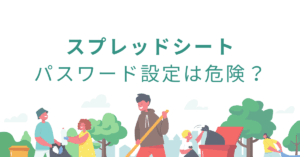
安全にパスワードを管理する方法とは?
Googleスプレッドシートは便利ですが、本格的なパスワード管理には適していません。
代替案としては以下の方法が推奨されます:
- Bitwarden や 1Password などのパスワード管理ツールを使う
- 二要素認証(2FA)付きのアカウントで操作する
- Google Workspace 管理者機能でアクセスログを監視
パスワード解除・変更の方法
パスワードロックに近い制御をかけた場合、解除する手順も知っておく必要があります。
シート保護の解除
- シートタブを右クリック → 「保護を解除」
- または「データ」→「保護された範囲」から編集可能ユーザーの設定を変更
GASの解除(スクリプトを外す)
- スプレッドシート上部の「拡張機能」→「Apps Script」
- onOpen関数を削除またはコメントアウト
- 保存して完了
まとめ:スプレッドシートにパスワードをかけるには工夫と理解が必要
Googleスプレッドシートはパスワードロック機能を標準搭載していないため、閲覧制限やGASによる疑似的な保護などを組み合わせてセキュリティを確保する必要があります。
- 閲覧制限や権限管理を正しく使う
- スマホでも共有設定は可能
- GASで簡易的なパスワード制御も実装可
- ただし、本格的なパスワード管理は専用ツールを使う
情報漏洩や誤操作を防ぐためにも、**スプレッドシートの「使いどころ」と「限界」を理解して、安全に使いこなすことが大切です。
































